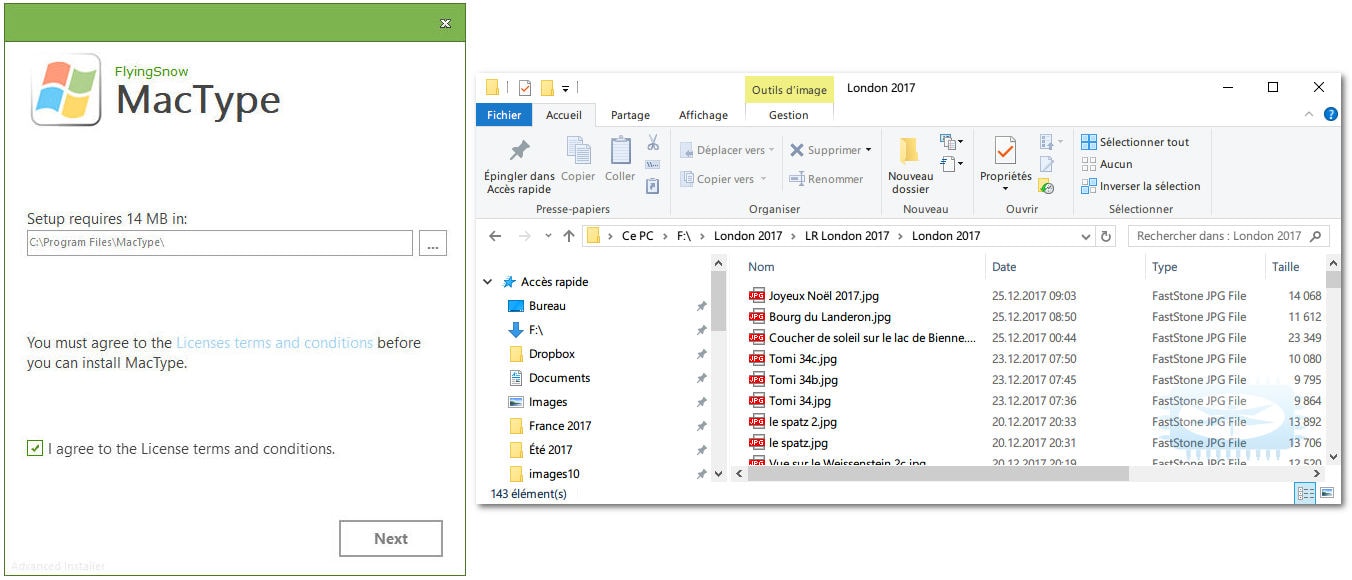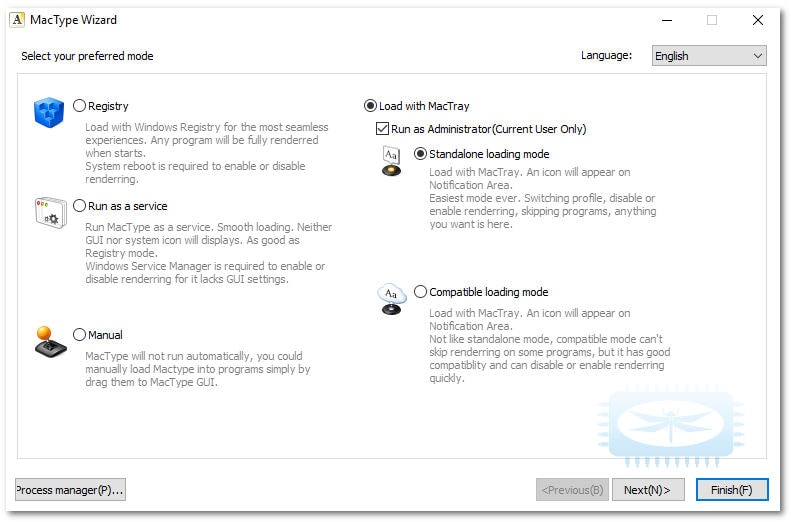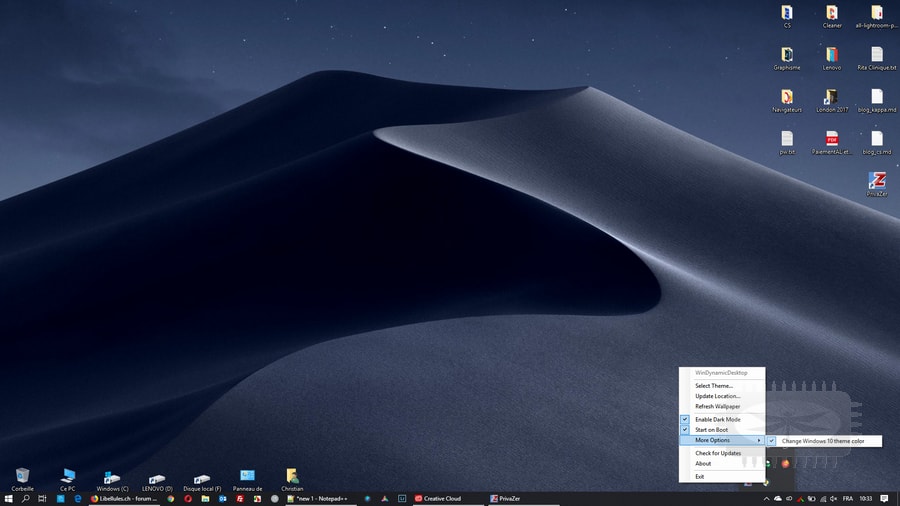
Modifiez votre fond d'écran en fonction de l'avancement de l'heure durant la journée. WinDynamicDesktop utilise la fonction Dynamic Desktop de MacOS Mojave pour fonctionner sous Windows 10.
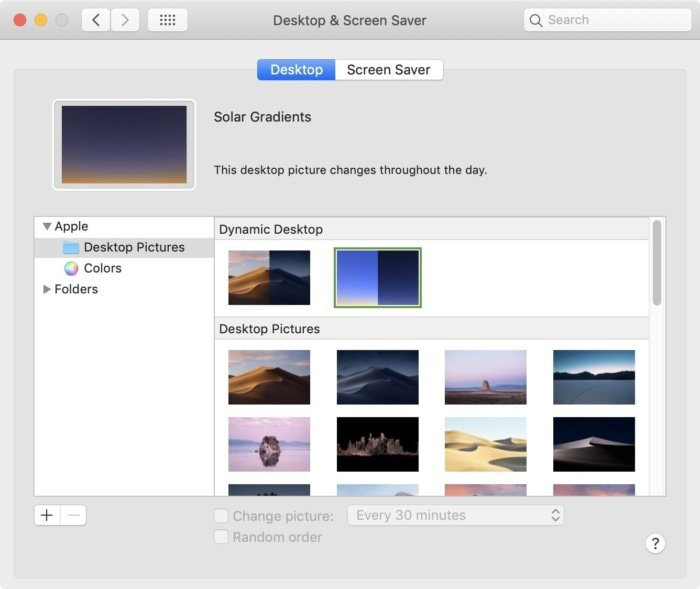
Choisissez un thème (2 thèmes sont fournis), entrez votre emplacement la première fois que vous exécutez l'application. Elle sera alors réduite dans la barre d'état système et changera le fond d'écran en arrière-plan.
Vous pouvez importer des thèmes personnalisés ou créer les vôtres, personnaliser l'application pour modifier automatiquement la couleur du thème Windows 10 ou mettre à jour votre emplacement périodiquement.

Remarque: cette application utilise l'API LocationIQ pour convertir votre emplacement en latitude et longitude, ou l'API de localisation de Windows. Les données de localisation sont anonymes et ne sont jamais enregistrées sans votre consentement.
OS: Windows 10 uniquement
Langue: Anglais
Prix: Gratuit